
E-Mail Google Mail für seine FunktionLeistung ist an einem stationären E-Mail-Programm nicht schlechter, und in einigen Fällen sogar überlegen sie in Bezug auf Komfort und einige andere technische Möglichkeiten.

Nachdem die Mail-Einrichtung durchgeführt wurdeGmail, die Box wird von jedem Gerät, das auf das Internet zugreifen kann, absolut verfügbar sein, so dass Sie eine so unangenehme Sache wie die Synchronisation vergessen können. Selbst nach dem Feedback der Web-Nutzer hat Gmail seit langem die führende Position unter allen gängigen E-Mail-Clients inne.
Zusammen mit der Bequemlichkeit und Funktionalität der Boxunterscheidet sich durch das Vorhandensein eines der "smart" Spam-Filter, die die Ergebnisse und Schlussfolgerungen der Suchmaschine von "Google" berücksichtigt. Das Gmail-Postfach sortiert die eingehende Korrespondenz automatisch nach den Einstellungen unter Berücksichtigung ihrer Wichtigkeit, des Inhalts und der Adresse des Absenders.

Der Kunde kann Briefe empfangen und sendenvon allen Ihren Drittanbieter-Postfächern, und sogar so, dass der Empfänger nicht daran gezweifelt hat, dass der Brief von der Post stammt, an die er gesendet wurde Hier können Sie den modernsten Internet-Schutz hinzufügen: unsichtbare Protokolle, IP-Warnungen, Flash-Zugriff und vieles mehr.
Die Registrierung der Mailbox erfolgt auf der Sitegmail.com. Es sollte sofort bemerkt werden, dass die Adresse gmail.ru nichts mit dem Client und sogar mit "Google" zu tun hat. Daher ist es nicht wert, die letzte Ressource zu kontaktieren, um Probleme zu vermeiden.
So erhalten Sie die Postfachadresseist eine Art Bonus, wenn Sie ein Konto bei Google erstellen. Wenn Sie dem Link gmail.com folgen, ohne sich in einer Suchmaschine registrieren zu müssen, bietet der Einstellungsassistent sofort an, dieses Missverständnis zu beheben.
Wenn Sie auf die Schaltfläche "Konto erstellen" klicken, werden Sie sich selbst findenAuf der Seite "Google Mail-Registrierung" müssen Sie alle Felder des Webformulars sorgfältig ausfüllen. Die große Beliebtheit des Kunden macht es fast unmöglich, die gewünschte Adresse zu registrieren, aber wenn Sie etwas Phantasie zeigen, können Sie etwas mehr oder weniger passendes für Sie oder Ihr Unternehmen bekommen.

Zum Beispiel können Sie im Postfachnamen (Google Mail-Login)fügen Sie Punkte ein, was bedeutet, dass es zulässig ist, Domänennamen und Nachnamen mit einem zweiten Vornamen zu verwenden, bei denen es wahrscheinlich ist, dass sie nicht belegt sind. Es ist zu beachten, dass die Zuverlässigkeit der Daten den Aufgaben entsprechen muss, die dieses bestimmte Postfach ausführen wird.
Das Protokoll bietet Schutz für den E-Mail-Clienthttps, aber noch hat niemand den menschlichen Faktor gelöscht. Seien Sie also vorsichtig, wenn Sie ein Kennwort für die Mailbox auswählen. Eine einfache Kombination in Form eines Geburtstages oder einer einfachen Zahl (QWERTY, 123456, 12121990) kann zu Hacking und in einigen Fällen Diebstahl von Geldern führen, da die meisten Zahlungssysteme über einen E-Mail-Client funktionieren.

Bei der nächsten Registrierungsstufe werden Sie gefragtGeben Sie eine alternative E-Mail-Adresse oder Telefonnummer ein. Es versteht sich, dass nicht vorhandene Daten oder eine Dummy-Nummer Ihnen einen Streich spielen können, wenn Sie im Falle eines Hack- oder Passwortänderungsvorgangs den Zugriff auf Ihren Google Mail-E-Mail-Client verlieren.
Füllen Sie anschließend die restlichen Felder und ausStimmen Sie den Nutzungsbedingungen von Google zu. Senden Sie dann die Daten an den Server, und Sie können das Google Mail-Postfach sicher öffnen. Die Anmeldung erfolgt über den von Ihnen erstellten Benutzernamen und das Passwort.
Das Erste, was der Client-Einstellungsassistent empfiehlt, ist- Hier geht es zum Sicherheitsbereich. Wir klicken auf das Zahnrad in der oberen rechten Ecke und wählen den Punkt "Gmail-Mail-Client konfigurieren". Setzen Sie auf der allerersten Registerkarte im Abschnitt "Verbindungssicherheit" ein Signal in das Feld "Nur https verwenden". Danach wird das Webinterface der Mailbox auf einen verschlüsselten Kanal und ein sicheres Datenaustauschprotokoll umgestellt, was angesichts einer Vielzahl von Hackerangriffen eindeutig fehl am Platz sein wird.

Кроме этого нужно обратить внимание на ссылку "Zusätzliche Informationen", die sich unten im selben Abschnitt befinden. Hier können Sie Warnungen für alle verdächtigen Aktivitäten in Bezug auf Ihren E-Mail-Client überwachen und konfigurieren.
Zum Beispiel, wenn Sie Google Mail einrichten und empfangenBriefe wurden von einem stationären Programm eines Drittanbieters ausgeführt (über das Sie die gesamte Korrespondenz sammeln). In den Spalten „Zugriffstyp“ sollte dann der Name des Browsers oder Ihres Mobiltelefons stehen. Wenn Sie ein Protokoll zum Sammeln von Briefen vom Typ POP finden, sollten Sie vorsichtig sein und sich an die spezielle Seite wenden, die für den Schutz Ihrer Korrespondenz zuständig ist - "Google Mail-Sicherheitsprüfung". Dort können Sie Schritt für Schritt alle ein- und ausgehenden Briefe sowie die Sammelprotokolle steuern.
Wenn Ihre Daten von größter Bedeutung sindDer Zugang zum Gmail-Posteingang kann für Sie und Ihr Unternehmen in zwei Schritten konfiguriert werden (Passwort + Mobiltelefon + alternativer Client). Wie das Sprichwort sagt, gibt es nie viel Sicherheit. Deshalb ist es besser, sich davor und danach darum zu kümmern, wenn Ihre Box gehackt wurde.
Для более тщательной сортировки писем необходима Konfigurieren Sie Google Mail in den Abschnitten Labels und Filter. Letztere können alle Briefe vollautomatisch in verschiedenen Ordnern (Labels) verteilen, wobei die vom Benutzer festgelegten Zeichen für eingehende Korrespondenz berücksichtigt werden.
Ярлык по своей функциональности близок к уже das bekannte Konzept von "Ordner", hat aber mehrere zusätzliche Eigenschaften. Standardmäßig verfügt der Client bereits über vordefinierte Verknüpfungen und Ordner auf der linken Seite des Bildschirms, der Benutzer kann sie jedoch an seine Wünsche und Bedürfnisse anpassen.
Nachdem Sie das Menüelement "Google Mail konfigurieren" ausgewählt haben, können Sie im Abschnitt "Labels" die einfachen Markierungen "Ja" und "Nein" verwenden, um das Erscheinungsbild eingehender E-Mails anzupassen.
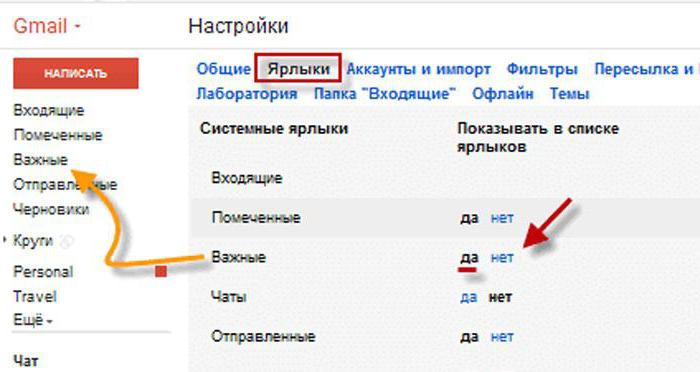
Der Abschnitt bietet die Möglichkeit, neue Verknüpfungen zu erstellen, alte zu löschen, ihnen einen bestimmten Grad an Wichtigkeit zuzuweisen und ihre Art der Anzeige im Client zu ändern.
Generell kann die Mailbox und konfiguriert werdenOrdnen Sie alle verfügbaren Buchstaben so an, als wären sie Informationen auf Ihrer Festplatte. Das Prinzip ist dasselbe: Ordner - Dateien, Verknüpfungen - Ordner. Durch die korrekte Einstellung von Google Mail und Filtern können Sie die gesamte ein- und ausgehende Korrespondenz automatisch gemäß den angegebenen Parametern verteilen, mit Ausnahme der Routine, die konkurrierenden E-Mail-Clients nicht vorenthalten wird.
Nach dem "Umzug" auf Google Mail haben Sie mit Sicherheit viele Kontakte und jede Menge Briefe bei Kunden von Drittanbietern. Die Übertragung auf Google Mail erfolgt automatisch, nachdem die erforderlichen Einstellungen vorgenommen wurden.
Der Client ermöglicht es Ihnen auch, alle Briefe, die an andere Postfächer gesendet werden, an Ihre Adresse zu senden, ohne die alte Postausgangsadresse zu ändern.
Alle Einstellungen können auf der Registerkarte vorgenommen werden.Konten und Import. Klicken Sie im Abschnitt "E-Mails und Kontakte importieren" auf den Link "E-Mails und Kontakte importieren" und befolgen Sie die Anweisungen des Assistenten. Es wird die tatsächliche Adresse der alten E-Mail und das Kennwort verwendet, damit Google Mail Korrespondenz mit seinem Kunden empfangen kann. Während Sie mit dem Einstellungsassistenten arbeiten, können Sie auswählen, was genau Sie importieren möchten, indem Sie den erforderlichen Marker in das Auswahlmenü einfügen.
Der Rest der Mail-Client-Einstellungen kann nicht seinBerühren Sie und lassen Sie alles wie es ist. Sie sind für das Erscheinungsbild der Box, der Sprachpakete, des Seitenanzeigemodus, der Tastaturkürzel, der Antwortvorlagen usw. verantwortlich.


























